Google Search Consoleから警告メール、「新しいページのインデックス登録の問題が検出されました」-「robots.txt によりブロックされました」が届いたので、分かる範囲で対処してみました。
結論から言うと、WordPressの内部リンクが投稿の編集用のURLになっていたためです。
Google Search Consoleからの警告メールの内容
Google Search Consoleからの警告メールは以下の内容です。
https://yama-windows10.com/ で ページのインデックス登録 の問題が検出されました
https://yama-windows10.com/ のオーナー様:
Search Console で、貴サイトが 1 件の ページのインデックス登録 の問題に影響を受けていることが検出されました。サイトから検出された問題は以下のとおりです。これらの問題をできる限り解決されることをおすすめします。問題を解決することで、サイトのエクスペリエンスや Google 検索結果での表示を最適化できます。
主な問題
robots.txt によりブロックされました
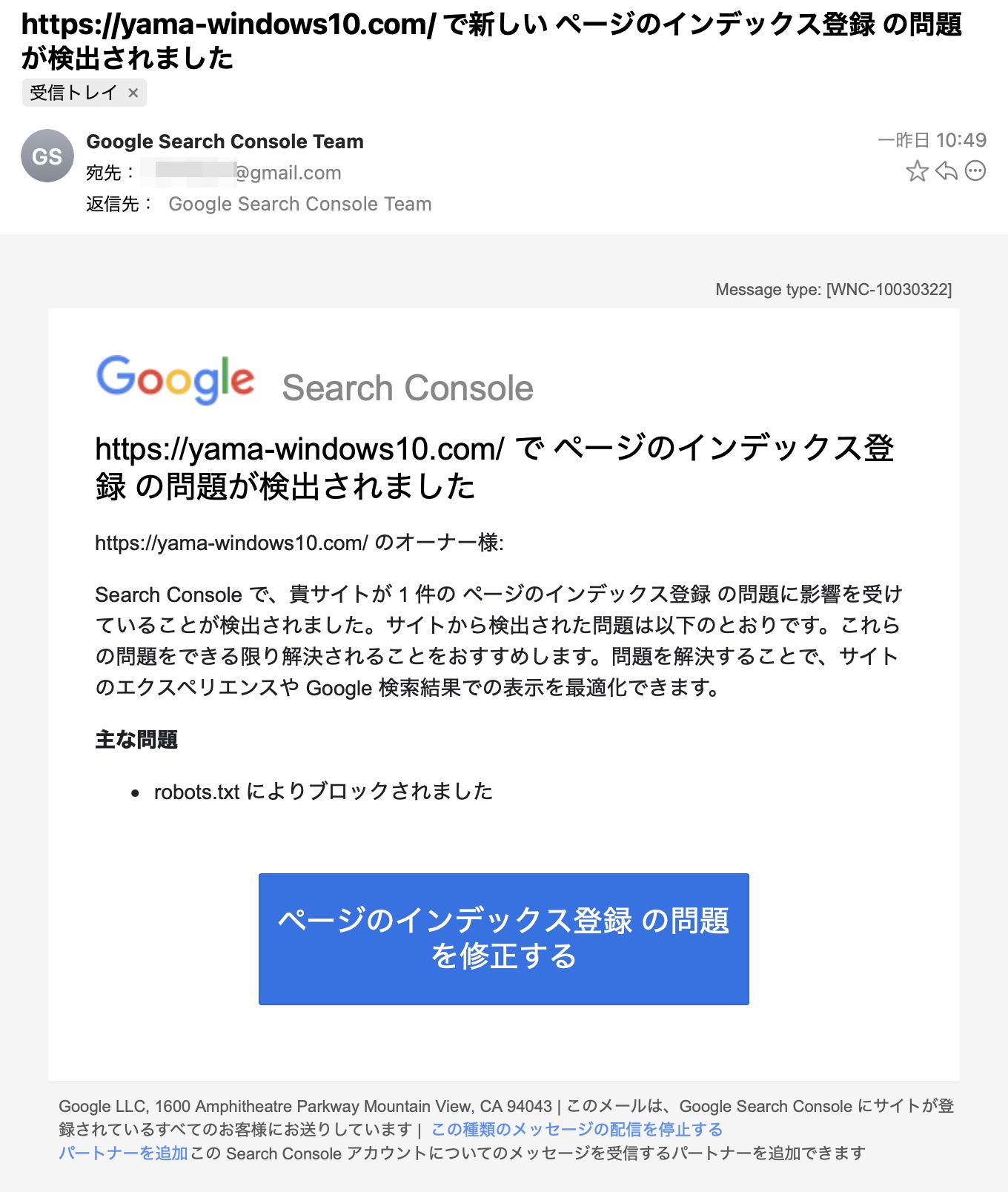
メールには、対処法らしきものがボタン「ページのインデックス登録の問題を修正する」が表示されているので、これをクリックしてみます。
クリックした結果は、次の章で説明します。
Google Search Consoleで警告内容の確認
メールのボタンをクリックして表示されたGoogle Search Consoleの画面を見てみると、項目「例」には警告の対象のURLが表示されていました。
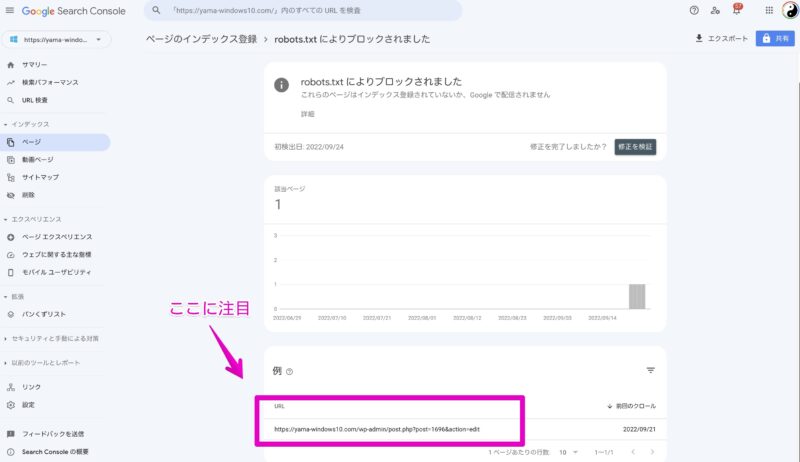
URLの内容は、表示形式から判断すると、WordPressで投稿を編集する時のURLでした。
これだと、WordPressの管理者以外は表示できないので、問題があります。
https://yama-windows10.com/wp-admin/post.php?post=1696&action=editじゃあ、このURLはどこで使われているか?を調べる方法を、次の章で紹介します。
特定のURLがどこで内部リンクが作成されているか調べる
調べる方法はいくつかあると思いますが、ここでは単純にWordPressの投稿等をCSV形式のテキストにエクスポートできるプラグイン「WP CSV Exporter」を使ってみます。
プラグイン「WP CSV Exporter」をインストールしたら、WordPress管理画面のサイドバーから、「ツール」-「CSV Export」を選択します。
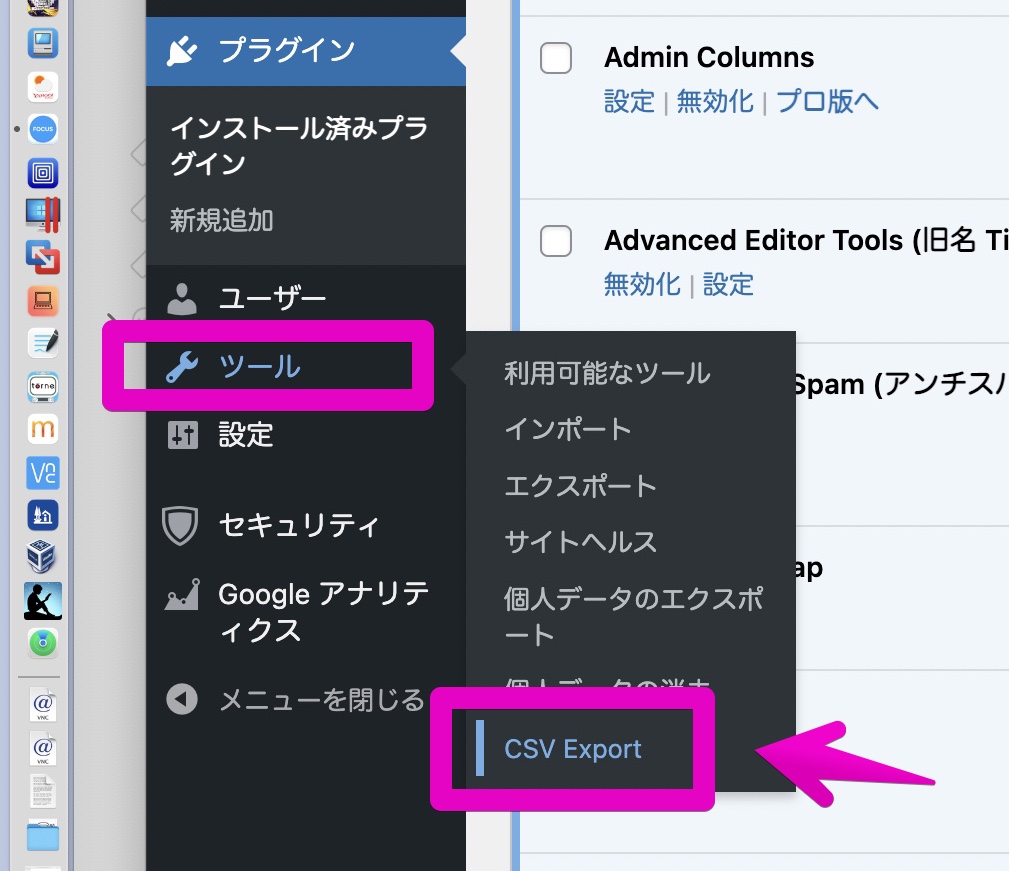
CSV出力画面で、「Post Content」にチェックを入れて、投稿の本文が出力されるように設定します。
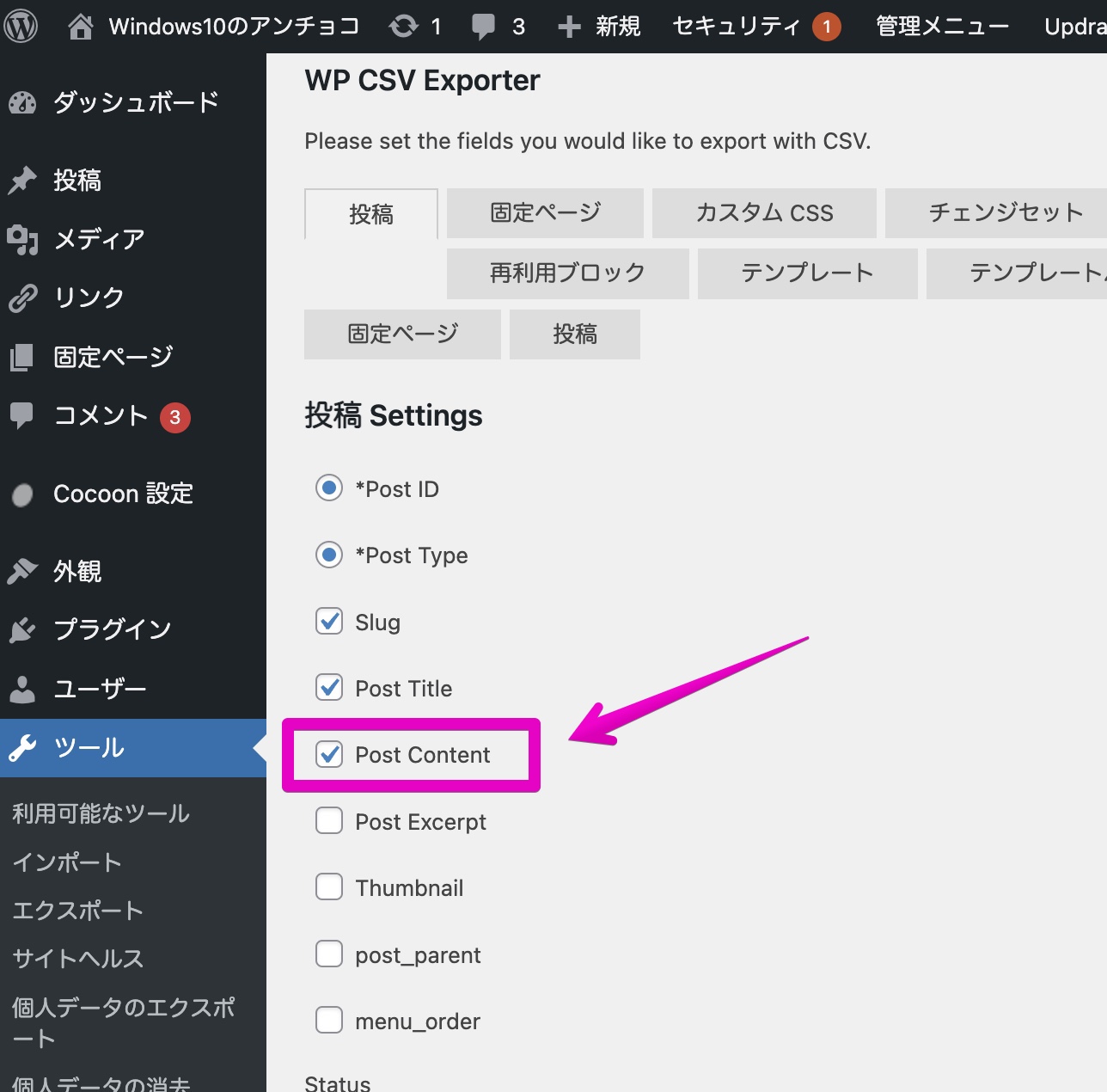
設定したら、画面を下にスクロールして表示されるボタン「Export 投稿 CSV」をクリックして、CSV出力します。
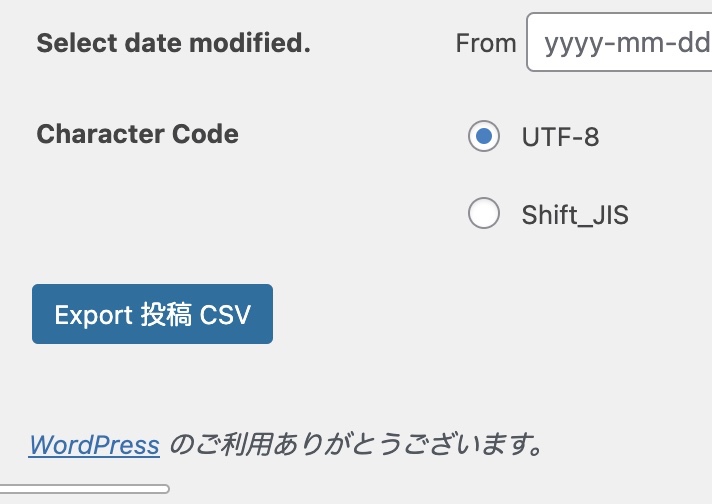
CSVがエクスポートされたら、Mac純正アプリ「テキストエディット」などの適当なエディタで開いて、該当のURLを検索します。
今回は、個人的にお気に入りのエディタ「CotEditor」を使いました。
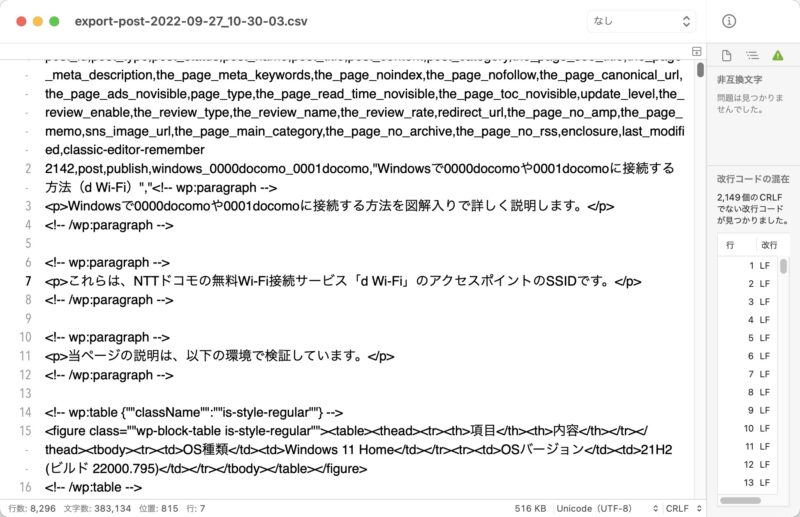
ところが、検索してもURLが見つかりません。
そこで、投稿のID番号「1696」だけで検索してみました。
そうしたところ、アンド「&」の部分が「&」に置き換わっていましたが、見つかりました。
この部分が、Google Search Consoleで警告になっていたので、投稿を編集しなおしました。
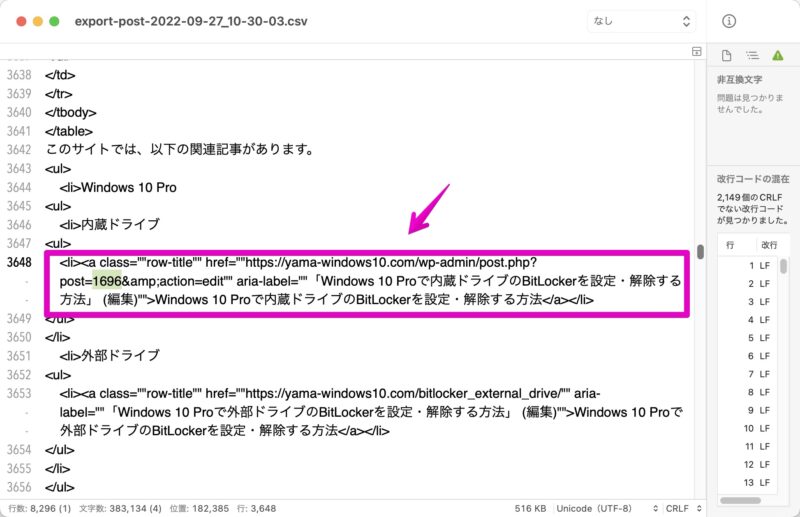
Google Search Consoleで修正を検証
問題の箇所を修正したので、Google Search Consoleのボタン「修正を検証」をクリックします。
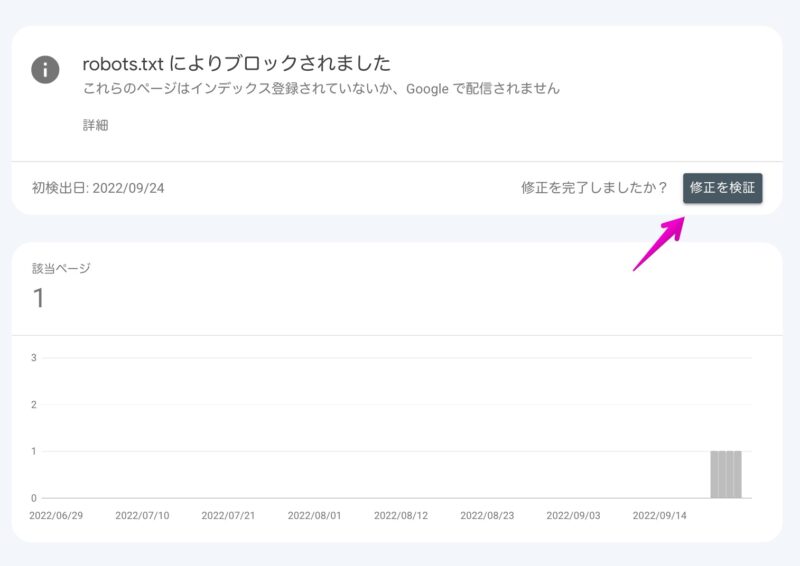
Googleから検証開始のメールが届くので、検証完了まで数日間待ちます。
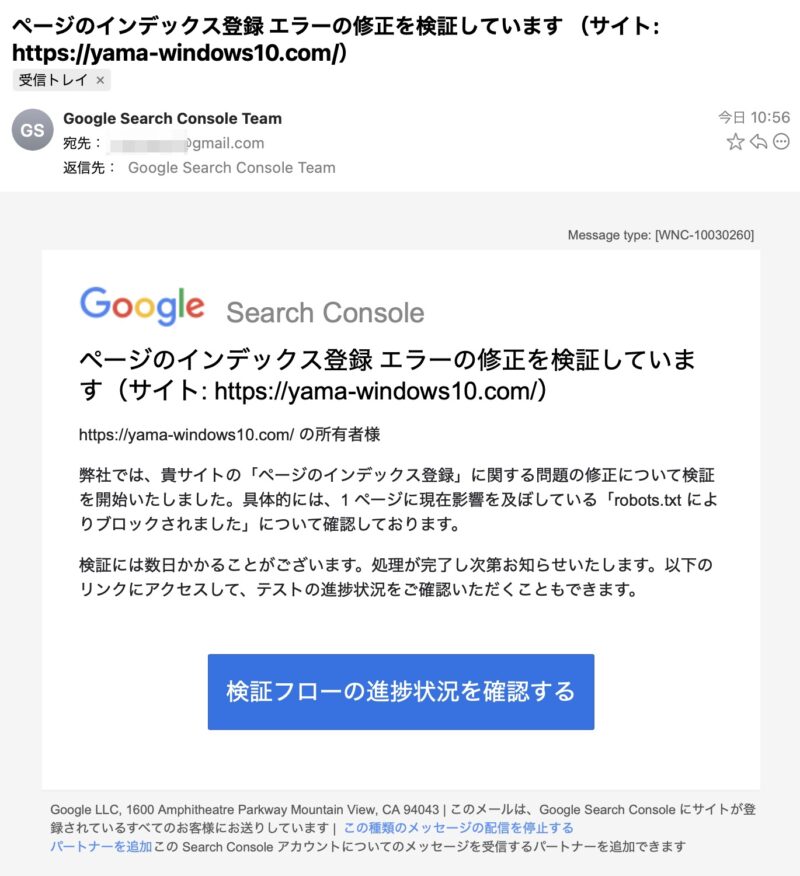
まとめ
Google Search Consoleからの警告メールは、一見わかりづらいものが多いため、スルーすることもあるかと思います。
しかし、今回の警告内容のように、内容によってはユーザーの印象が悪くなる物もあるので、一応警告内容をネット検索するなどして確認した方が良いでしょう。
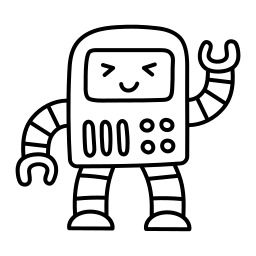
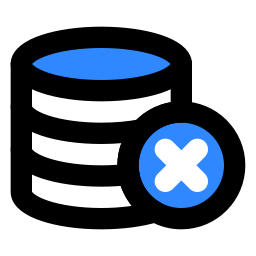

コメント